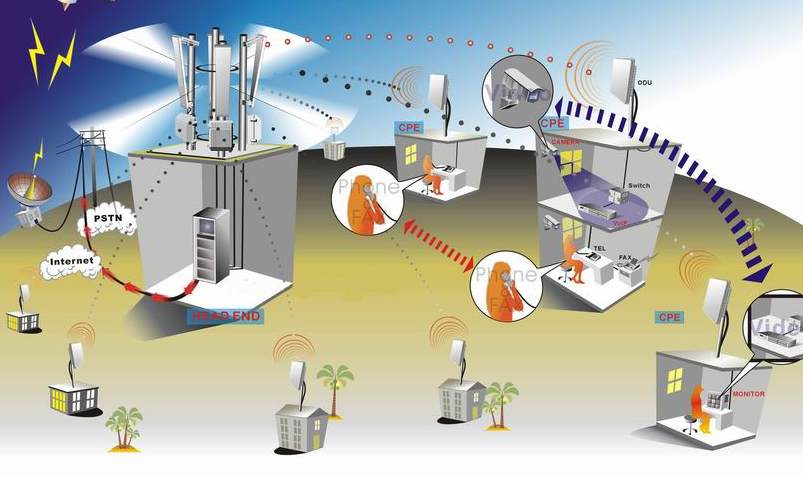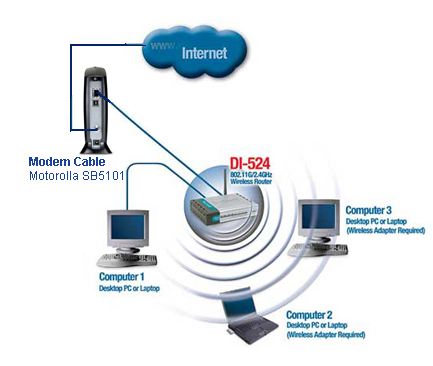tapi yang ini beda yaitu menggunakan notepad. berikut scripnya
1. Membuka dan menutup CD/DVD Komputer
Copy script dibawah ini dan paste di notepad anda.
Copy script dibawah ini dan paste di notepad anda.
Set oWMP = CreateObject(“WMPlayer.OCX.7″)Simpan dengan format *.vbs.
Set colCDROMs = oWMP.cdromCollection
do
if colCDROMs.Count >= 1 then
For i = 0 to colCDROMs.Count – 1
colCDROMs.Item(i).Eject
Next
For i = 0 to colCDROMs.Count – 1
colCDROMs.Item(i).Eject
Next
End If
wscript.sleep 5000
loop
Lalu Buka File Tersebut
2. Menulis otomatis di notepad
Copy script dibawah ini dan paste di notepad anda.
Copy script dibawah ini dan paste di notepad anda.
Set wshShell = wscript.CreateObject(“WScript.Shell”)Simpan dengan format *.vbs.
do
wscript.sleep 100
wshshell.sendkeys “Tulisan ini akan menulis sendiri di notepad anda”
loop
Lalu Buka File Tersebut
3. Membuat Pesan muncul berulang – ulang
Copy script dibawah ini dan paste di notepad anda.
Copy script dibawah ini dan paste di notepad anda.
@ECHO offSimpan dengan format *.bat.
:Begin
msg * hahahhaa
msg * santai boss
msg * ini hanya main-main
msg * jangan marah ya
msg * hanya bercanda
GOTO BEGIN
Lalu Buka File Tersebut
4. Membuat Komputer Shutdown dengan muncul pesan.
Copy script dibawah ini dan paste di notepad anda.
Copy script dibawah ini dan paste di notepad anda.
@echo offSimpan dengan format *.bat.
msg * Hahahahhaha
shutdown -s -c “Komputer anda mati”
Lalu Buka File Tersebut
5. Membuat Tombol Capslock terus menyala
Copy script dibawah ini dan paste di notepad anda.
Copy script dibawah ini dan paste di notepad anda.
Copas AJA gpp KOK SEKIANNNNN........Set wshShell =wscript.CreateObject(“WScript.Shell”)
do
wscript.sleep 100